ApowerPDF 4.0.1是一款集PDF阅读、转换、编辑以及分割合并等功能为一体的功能丰富转换器软件,帮助用户可以通过该软件轻松编辑文本/图表、添加图片、文字、水印及PDF页面管理等,非常方便。
ApowerPDF转换器能够帮您创建PDF文件及将微软PowerPoint、Word、Excel等文件转换为PDF文件,此软件内置转换功能,它能够帮您将PDF转换为Word、Excel、HTML、Text、PPT等,转换完成的文件能够保留原始数据、样式及布局。除此之外,软件可以将PDF文件分割成多个页面、重新排列、删除、插入及旋转页面。同时,还可以自定义页面样式,如修改/增加页眉、页脚、背景等。如果您想要创建个性化的PDF文件,此软件中的添加水印功能,能够让您轻松添加及移除文本及图片水印,更多功能等你来发现哦。
小编给大家带来了
ApowerPDF 4.0.1中文破解版下载,数据包内附带
破解补丁,可以完美激活注册授权软件,解锁软件中被限制的很多功能,用户就可以免费、无功能限制使用了。并且,其软件中文版界面,符合中国人的使用习惯,摆脱了英文界面束缚,使其无语言方面的障碍轻松自由地使用本软件。另外,本文提供图文结合的详细软件安装、破解教程,可供大家参考借鉴,大家可以参照具体步骤进行软件安装破解操作,希望对大家有帮助,欢迎有需求的用户前来本站下载体验!

安装教程
1、下载并解压安装包压缩包,然后双击运行主程序进行软件安装,弹出界面,安装语言选择中文(简体)

2、进入安装向导界面,点击“下一步”继续安装

3、点击“我接受协议”同意软件相关许可协议

4、确认安装信息无误后,点击“安装”开始准备安装软件

5、软件进入安装状态,安装过程需要一些时间,请大家耐心等待一下

6、软件ApowerPDF 4.0.1转换器安装完成,点击“结束”退出安装程序

破解教程
1、软件安装完成后,先不要运行打开软件,如果自动运行打开了请先将软件关闭,然后回到软件安装包打开crack文件夹,将“passport.userinfo”这个破解补丁复制到C:Users(用户)USERNAME(用户名称)AppDataRoamingApowersoftApowerPDF"目录下即可激活软件

2、至此,ApowerPDF 4.0.1破解版成功破解,运行打开软件,用户可以无限制、永久免费使用本软件了

使用帮助
1、创建无论是要创建新的PDF文件,还是将图像或文档转换为PDF,都可以使用“创建”功能。只需要点击界面上的按钮,然后可以从空白的文档或者本地文件创建PDF。从本地文件创建时,您可以导入Word、Excel、PowerPoint文件或者图像。
2、转换①此编辑器还可以将PDF转换为各种文档。只需点击“转换”图标(如果您是第一次使用此功能,需要从此处安装转换器的组件),并从下拉列表中选择您想要的格式。比如,Word、Excel、PowerPoint、文本、HTML、PNG等。
②将PDF转换为Microsoft文档:从菜单中选择Word、Excel或PowerPoint,然后弹出“另存为”窗口。您可以点击“设置”选择页面范围,布局和输出语言进行转换。最后,点击“保存”按钮。
③将PDF转换为图像:还可以将PDF转换为JPG、PNG、GIF、Bitmap和TIFF图像格式。在转换之前,您还可以根据需要选择页面范围、分辨率、色彩空间等。
④将PDF转换为其他:它还支持将PDF文件转换为HTML、文本和富文本格式。
 3、内容编辑
3、内容编辑在此区域,您可以选择“编辑文本;图像”来修改原始文档的文字和图像。如果想要在页面的任意位置添加文本,可以点击“添加文本”。点击“添加图像”,在本地文件夹中选择文件即可插入图片。然后,可通过单击并拖动来调整图像的大小。
①您还可以调整字体、大小、文字颜色和下划线,并将文本转换为粗体或斜体文字。
4、页面功能①从文件插入:您可以将其他PDF文件添加至当前文档中,并选择将添加页面的位置。
②插入空白页:将空白页面插入到所需页面的任何部分,并设置需要添加的页面数量。
③删除:从整个文档中删除指定的页面。
④提取:将特定的页面提取为单独的PDF文件,并选择是否在提取后删除页面。
⑤替换:使用新选择的文件替换特定的页面,并自定义选择要用做替换的页面。
⑥分割文件:通过页面编号、文件尺寸和顶级书签轻松分割PDF文件。
⑦裁剪:用鼠标拖动并选择要裁剪的页面上的一个矩形,然后双击裁剪矩形可打开裁切页面的窗口。
⑧旋转:自定义旋转方向,并制定需要永久旋转的页面范围。
⑨如果需要临时更改页面视图,请选择“查看”>“旋转视图”>“顺时针”或“逆时针”。原始页面方向将在下次打开PDF文件时恢复。
⑩页面设计
a、页眉和页脚:您可以添加、更新和删除文档中的页眉和页脚。并且支持自定义设置页眉和页脚的外观。
b、背景:您可以选择颜色或文件作为背景,并调整其旋转、不透明度、位置等。此外,还可以选择更新和删除背景。
c、水印:您可以轻松地将文本或文件添加为水印,并自定义设置其外观和位置。同时还可以更新和删除水印。
⑪页面显示
选择“查看”>“页面显示”,就可以轻松设置阅读PDF文件所需的页面布局。例如,您可以选择单页查看、双页查看、允许滚动、自动滚动等。另外,该软件还支持顺时针和逆时针方向旋转页面视图。
 5、保护
5、保护①、添加保护此功能可以使用密码保护您的文件或者移除密码安全保护。
②密码加密:
a、选择“保护”>“密码加密”,您可以通过添加密码来保护您的PDF文档,这也可以限制某些功能,如打印和编辑。这里有两种可以用于加密文件的密码,分别是开启文档密码和权限密码。
b、开启文档密码:每次打开PDF文档都需要输入密码。
c、权限密码:使用权限密码,您不需要输入任何密码即可打开PDF文件,但更改权限设置时需要密码。此外,您可以限制PDF中的打印、编辑、签名和复制功能。
注意:两种类型的密码不能相同。
③移除安全保护:
如果您需要将PDF的安全保护移除,就必须具有权限和密码、如果您的文档时使用权限密码加密的,但是您忘记了密码,则无法使用任何PDF编辑器删除其密码保护。
a、打开PDF文件之后,可点击“保护”>“移除安全保护”,输入权限密码,然后移除密码安全保护,如果文件只有开启文档密码,就可以不输入密码直接移除安全保护。
6、插入链接如果想要添加链接,可以单击“链接”>“插入矩形链接”。然后拖动页面上的矩形区域。完成之后,将弹出一个窗口,需要自定义链接的外观并选择终点。例如,您可以设置打开网页链接或者跳转到页面视图。
7、放大/缩小此编辑器还可以调整页面缩放的倍数。只需要点击工具栏上的“查看”,然后在菜单中选择“缩放”。它提供了多种页面缩放的选择,包括“适应宽度”,“适应可视化”,“放大至页面级别”等等。此外,您还可以直接选择8.33%至6400%的缩放倍率。
①“放大选框”功能是通过鼠标在页面上选择一个矩形区域进行放大。或者也可以直接鼠标左键单击页面来增加放大的倍数、放大的倍数取决于您单击的次数、如果要缩小放大级别,请按Ctrl并鼠标左键单击此页面。
8、注释想要对PDF文件添加注释的用户,可以点击“注释”。在此功能中,提供了两个部分,注释和绘制标记。在“注释”中,可以轻松地将内容高亮、添加下划线、删除线以及插入标记,以便于更好的进行插图和观看。①在绘制标记中,您可以使用铅笔工具添加箭头、线条、椭圆形、矩形和绘制。如果要擦除图片的部分,只需要使用橡皮擦工具并拖动到想要移除的图形区域即可。
功能特色
1、修改PDF内容利用此PDF编辑工具,您可以清除PDF内容并将其替换为新的文本和图形。如果有必要,您还可以修改其字体颜色和大小,插入矩形链接以打开网页/文件或导航到页面视图。
2、添加文字和图片尝试通过向PDF添加补充文件来修改PDF以进一步说明时,您还可以使用此应用程序,因为它使您能够将文本和图像插入PDF中的任何位置。
3、拆分和合并页面还为管理PDF页面提供了理想的解决方案,您可以轻松地使用它来分割PDF,包括多页,重新排列,删除,插入和旋转页面。此外,您还可以通过修改/添加页眉,页脚,背景等来自定义页面设计。
4、添加水印如果您希望建立PDF文档的所有权或仅将其与其他文档区分开来,您可以通过向文档添加自定义文本或图像来在文档上创建自己的水印。除此之外,PDF编辑器还允许您更新或删除PDF文件中的水印。
5、创建和查看PDF还将PDF创建者和阅读器集成为一体,它允许用户轻松地从不同文档创建PDF文件,并通过丰富的页面查看模式灵活地查看PDF。用户将对此PDF创建和查看功能带来的轻松印象深刻。
6、一体化PDF转换器正如您所料,这个有用的PDF编辑软件还提供了内置的PDF转换功能。它支持将PDF文档转换为Word,Excel,HTML,文本,PPT等。只需打开文档,然后将其转换为您希望的文件格式。特别值得一提的是,转换后的文件将保留原始数据,布局和格式。
更新日志
v4.0.1.108更新:
1、添加表单功能
2、修复bug与崩溃问题
3、优化了性能











 ApowerPDF v5.4.2.5中文
20.5MB
简体中文
ApowerPDF v5.4.2.5中文
20.5MB
简体中文
 apowerpdf v3.1.6
13MB
简体中文
apowerpdf v3.1.6
13MB
简体中文
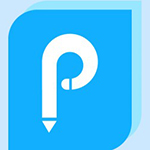 ApowerPDF通用补丁 64位/32位
680KB
简体中文
ApowerPDF通用补丁 64位/32位
680KB
简体中文
0条评论